Win10桌面图标蓝箭头怎么取消
时间:2025-09-29 17:42:28 231浏览 收藏
还在为Win10桌面图标上的蓝色双箭头烦恼吗?这些箭头通常表示文件或文件夹被设置为“压缩内容以节省磁盘空间”,影响视觉美观。本文针对“Win10桌面图标蓝箭头怎么去掉”这一问题,提供三种简单有效的解决方案,助您轻松摆脱困扰。首先,您可以逐个取消文件属性中的压缩选项,只需右键点击图标,进入“属性”的“高级”设置,取消勾选即可。如果整个桌面图标都存在箭头,直接对桌面目录进行操作更为便捷。此外,熟悉命令行的用户,还可使用管理员权限运行PowerShell或命令提示符,执行`compact /u /s:"%USERPROFILE%\Desktop" /i`命令批量解压。告别蓝箭头,让您的桌面焕然一新!
先取消文件属性中的压缩选项可去除蓝色双箭头。1、右键点击带箭头的文件或文件夹,选择“属性”,进入“高级”设置,取消勾选“压缩内容以节省磁盘空间”,确认后根据提示应用到子项;2、若整个桌面图标都有箭头,应对C:\Users\用户名\Desktop目录进行相同操作;3、也可用管理员权限运行PowerShell或命令提示符,执行compact /u /s:"%USERPROFILE%\Desktop" /i命令批量解压。
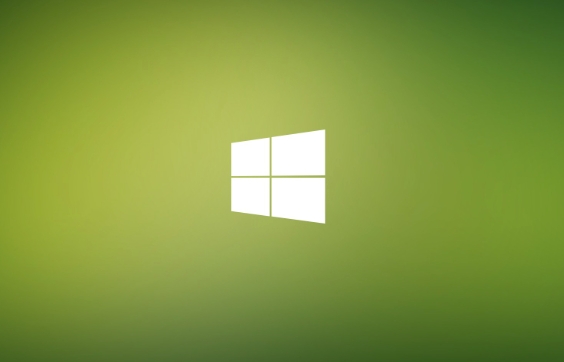
如果您在Windows 10的桌面上看到某些文件或文件夹图标右上角出现了蓝色双箭头,这通常表示该文件或文件夹已被设置为“压缩内容以节省磁盘空间”。以下是去除这些蓝色双箭头的几种方法。
本文运行环境:联想ThinkPad E14,Windows 10 专业版
一、通过文件属性取消压缩选项
蓝色双箭头是Windows系统用来标识被压缩文件或文件夹的视觉标记。通过文件属性关闭压缩功能,可以直接移除该标记并恢复文件的正常状态。
1、在桌面找到带有蓝色双箭头的文件或文件夹,右键点击该图标,然后从上下文菜单中选择“属性”。
2、在打开的“属性”窗口中,点击下方的“高级”按钮。
3、在“高级属性”窗口中,找到“压缩或加密属性”区域,取消勾选“压缩内容以节省磁盘空间”选项。
4、点击“确定”返回“属性”窗口,再次点击“确定”或“应用”。
5、系统会弹出提示询问是否将更改应用于该文件夹、其子文件夹和文件,根据需要选择相应选项后点击“确定”。
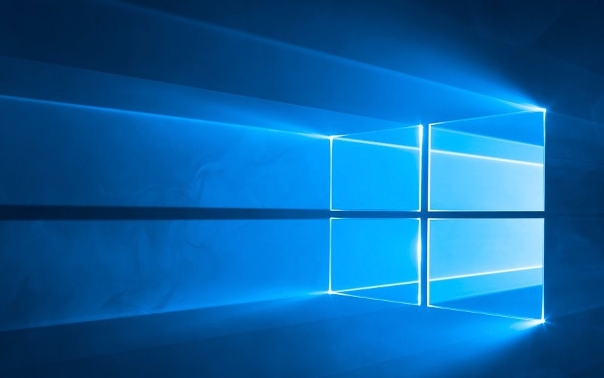
二、批量处理所有桌面项目
如果整个桌面的所有文件夹都显示蓝色双箭头,说明桌面文件夹本身可能被整体压缩。此时应直接对桌面目录进行操作,以一次性解决所有问题。
1、打开“此电脑”或“文件资源管理器”,导航至当前用户的文件夹路径,通常是 C:\Users\用户名\Desktop。
2、右键点击“Desktop”文件夹(即您的桌面目录),选择“属性”。
3、点击“高级”按钮,在弹出的窗口中取消选中“压缩内容以节省磁盘空间”。
4、点击“确定”后,在属性窗口点击“应用”,系统会询问应用范围,选择“将更改应用于此文件夹、子文件夹和文件”。
5、等待系统完成解压缩过程,该过程所需时间取决于桌面内容的大小。
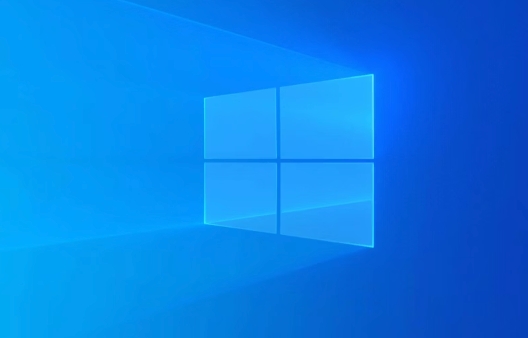
三、使用命令行工具解除压缩
对于熟悉命令行操作的用户,可以使用内置的 compact 命令来查看和修改文件的压缩状态,实现快速批量处理。
1、按键盘上的 Win + X 组合键,从弹出菜单中选择“Windows PowerShell (管理员)”或“命令提示符(管理员)”。
2、在管理员权限的命令行窗口中,输入以下命令以查看桌面文件夹的压缩状态:
compact /s:"%USERPROFILE%\Desktop"
3、若确认需要解压,执行以下命令:
compact /u /s:"%USERPROFILE%\Desktop" /i
4、命令中的 /u 表示解压缩,/s 表示递归处理指定目录下的所有文件和子目录,/i 表示即使出现错误也继续处理其他文件。
终于介绍完啦!小伙伴们,这篇关于《Win10桌面图标蓝箭头怎么取消》的介绍应该让你收获多多了吧!欢迎大家收藏或分享给更多需要学习的朋友吧~golang学习网公众号也会发布文章相关知识,快来关注吧!
-
501 收藏
-
501 收藏
-
501 收藏
-
501 收藏
-
501 收藏
-
467 收藏
-
315 收藏
-
171 收藏
-
210 收藏
-
457 收藏
-
482 收藏
-
220 收藏
-
149 收藏
-
297 收藏
-
177 收藏
-
488 收藏
-
253 收藏
-

- 前端进阶之JavaScript设计模式
- 设计模式是开发人员在软件开发过程中面临一般问题时的解决方案,代表了最佳的实践。本课程的主打内容包括JS常见设计模式以及具体应用场景,打造一站式知识长龙服务,适合有JS基础的同学学习。
- 立即学习 543次学习
-

- GO语言核心编程课程
- 本课程采用真实案例,全面具体可落地,从理论到实践,一步一步将GO核心编程技术、编程思想、底层实现融会贯通,使学习者贴近时代脉搏,做IT互联网时代的弄潮儿。
- 立即学习 516次学习
-

- 简单聊聊mysql8与网络通信
- 如有问题加微信:Le-studyg;在课程中,我们将首先介绍MySQL8的新特性,包括性能优化、安全增强、新数据类型等,帮助学生快速熟悉MySQL8的最新功能。接着,我们将深入解析MySQL的网络通信机制,包括协议、连接管理、数据传输等,让
- 立即学习 500次学习
-

- JavaScript正则表达式基础与实战
- 在任何一门编程语言中,正则表达式,都是一项重要的知识,它提供了高效的字符串匹配与捕获机制,可以极大的简化程序设计。
- 立即学习 487次学习
-

- 从零制作响应式网站—Grid布局
- 本系列教程将展示从零制作一个假想的网络科技公司官网,分为导航,轮播,关于我们,成功案例,服务流程,团队介绍,数据部分,公司动态,底部信息等内容区块。网站整体采用CSSGrid布局,支持响应式,有流畅过渡和展现动画。
- 立即学习 485次学习
